최근 티스토리 화재로 인해 워드프레스로 넘어오신 분들이 많습니다. 티스토리는 초창기에 다음 유입을 기대할 수 있지만, 워드프레스는 초창기 유입이 거의 없다시피 합니다. 그리고 티스토리는 사이트맵 등록도 자동으로 되기 때문에, 색인과 관련 없이 편안하게 글쓰기가 가능합니다. 하지만 워드프레스로 서치 콘솔에 사이트맵을 등록하게 되면, 발견된 URL 수가 0개로 나타나서 당황스러울 때가 있는데요, 다음으로, 워드프레스 발견된 URL 수 0개 해결 방법에 대해 알아보도록 하겠습니다.
Contents
미리 알아보기
[1] Yoast Seo와 Rant math Seo 등을 이용하여 사이트맵을 생성하는 경우, 발견된 URL의 수가 0개로 나타날 수 있습니다.
[2] 이럴 때는 직접 사이트맵 만들기 사이트에 접속하신 뒤, 사이트맵을 생성하는 것이 중요합니다.
워드프레스 사이트맵
✓ 워드프레스의 사이트맵을 구글 서치 콘솔에 등록하기 위해서 많은 사람이 Yoast Seo와 같은 플러그인을 이용하는 경우가 많습니다. 하지만 이를 이용하는 경우, 발견된 URL이 0개로 표시될 수 있습니다. 아래에서 해결 방법을 확인해보도록 하겠습니다.
사이트맵 만들기(xml-sitemaps.com)
✓ 본인이 등록한 URL의 전부가 서치 콘솔에 등록되게 하려면 우선, 사이트맵을 직접 만드는 것이 좋습니다.
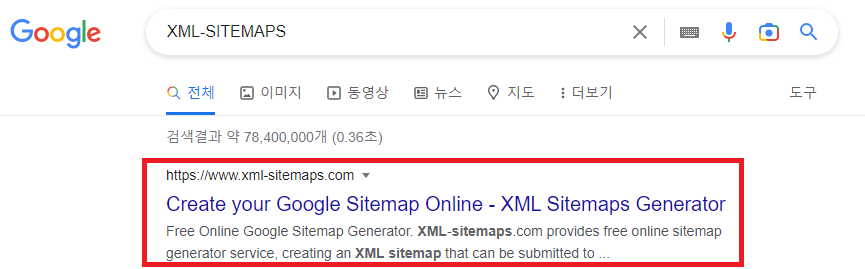 ✓ 사이트맵을 직접 만드는 사이트는 XML-SITEMAPS.COM이며, 구글 포털사이트 등에서 검색해주시면 됩니다.
✓ 사이트맵을 직접 만드는 사이트는 XML-SITEMAPS.COM이며, 구글 포털사이트 등에서 검색해주시면 됩니다.
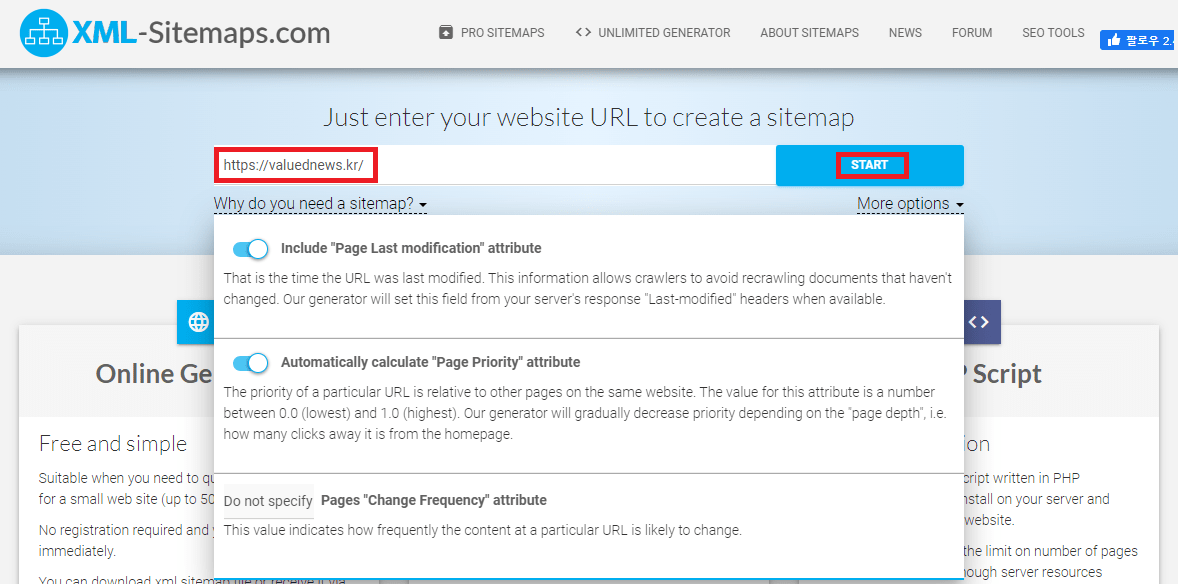 ✓ 위 사이트에 접속하신 뒤, 중간에 보이시는 검색창에, 본인의 웹사이트 주소를 입력하신 후, START를 눌러주시면 됩니다.
✓ 위 사이트에 접속하신 뒤, 중간에 보이시는 검색창에, 본인의 웹사이트 주소를 입력하신 후, START를 눌러주시면 됩니다.
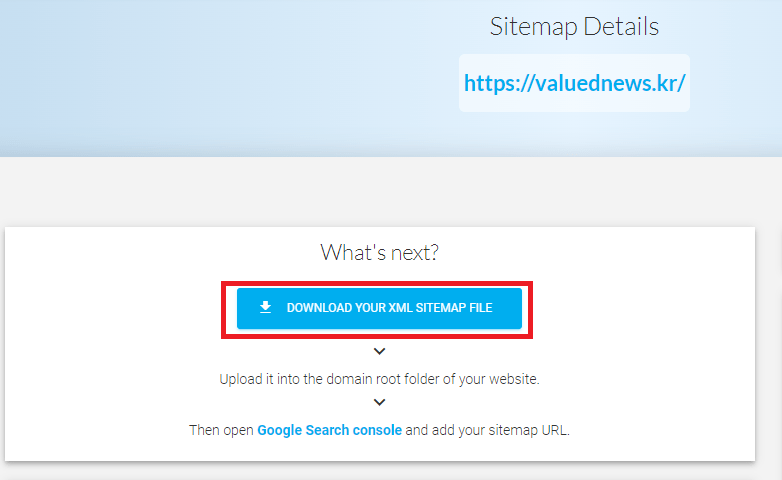 ✓ 사이트맵 생성이 완료되면, 위와 같이 사이트맵 파일을 다운로드할 수 있는데요, 여기서 사이트맵 파일을 다운로드해줍니다.
✓ 사이트맵 생성이 완료되면, 위와 같이 사이트맵 파일을 다운로드할 수 있는데요, 여기서 사이트맵 파일을 다운로드해줍니다.
사이트맵 파일을 첨부파일로 넣어 글쓰기
✓ 그런 다음, 이렇게 다운로드한 사이트맵 파일을 첨부파일로 넣어 글쓰기를 해주시면 됩니다.
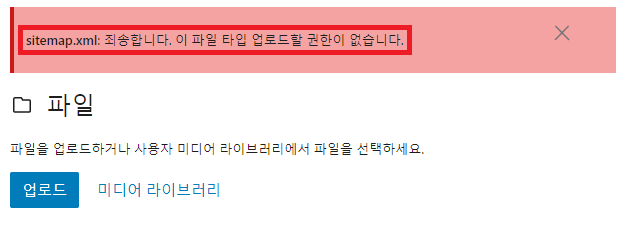 ✓ 하지만 워드프레스에서 xml 파일을 첨부파일로 등록하게 되면, 위아 같이 파일 타입을 업로드할 권한이 없다는 문구가 나타나게 됩니다.
✓ 하지만 워드프레스에서 xml 파일을 첨부파일로 등록하게 되면, 위아 같이 파일 타입을 업로드할 권한이 없다는 문구가 나타나게 됩니다.
WP Add Mime Types, 고전 편집기 플러그인 설치
✓ 위와 같은 오류를 해결하기 위해서는, WP Add Mime Types와 고전 편집기를 설치해주셔야 합니다.
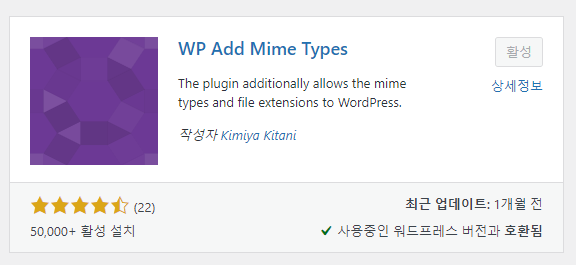 ✓ 플러그인 – 새로 추가를 누른 뒤, WP Add Mime Types를 검색하셔서, 설치 후 활성화를 해줍니다.
✓ 플러그인 – 새로 추가를 누른 뒤, WP Add Mime Types를 검색하셔서, 설치 후 활성화를 해줍니다.
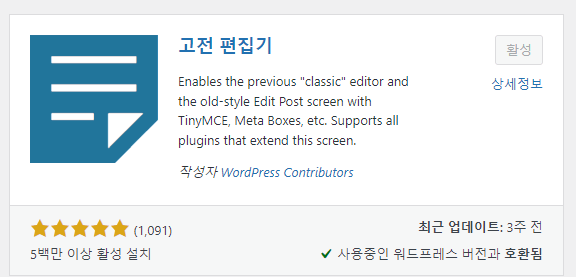 ✓ 마찬가지로, 고전 편집기를 검색하신 후, 설치하셔서 활성화를 눌러주시면 됩니다.
✓ 마찬가지로, 고전 편집기를 검색하신 후, 설치하셔서 활성화를 눌러주시면 됩니다.
WP Add Mime Types 설정
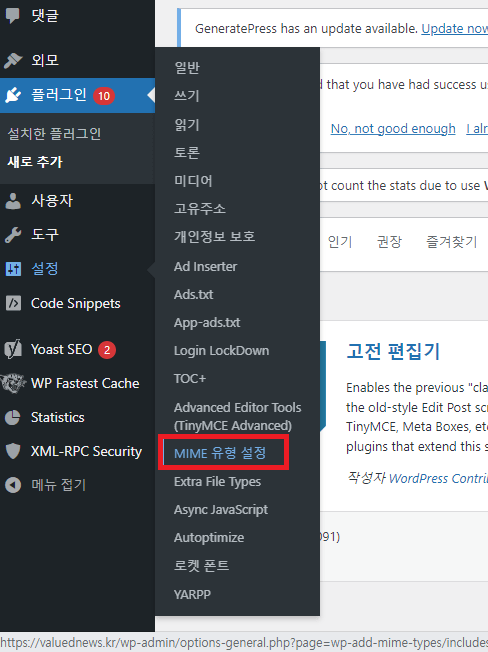 ✓ WP Add Mime Types를 설치하신 뒤 활성화하셨다면, 왼쪽에 보이시는 설정에 마우스를 갖다 대고, MIME 유형 설정을 눌러 들어가 줍니다.
✓ WP Add Mime Types를 설치하신 뒤 활성화하셨다면, 왼쪽에 보이시는 설정에 마우스를 갖다 대고, MIME 유형 설정을 눌러 들어가 줍니다.
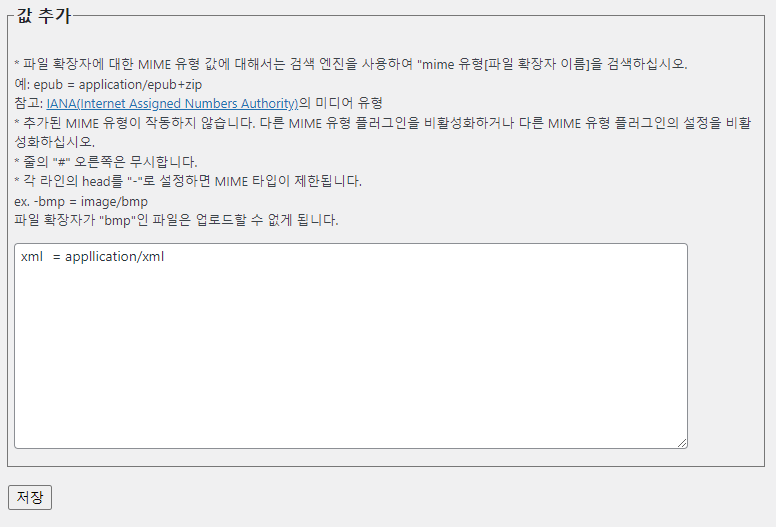 ✓ 그런 다음, 아래 값 추가 항목에서, xml = application/xml이라고 작성하신 뒤, 저장을 눌러주시면 됩니다.
✓ 그런 다음, 아래 값 추가 항목에서, xml = application/xml이라고 작성하신 뒤, 저장을 눌러주시면 됩니다.
고전 편집기에 글쓰기
✓ 그리고 아까 설치한 고전 편집기 플러그인으로 글쓰기를 눌러줍니다.
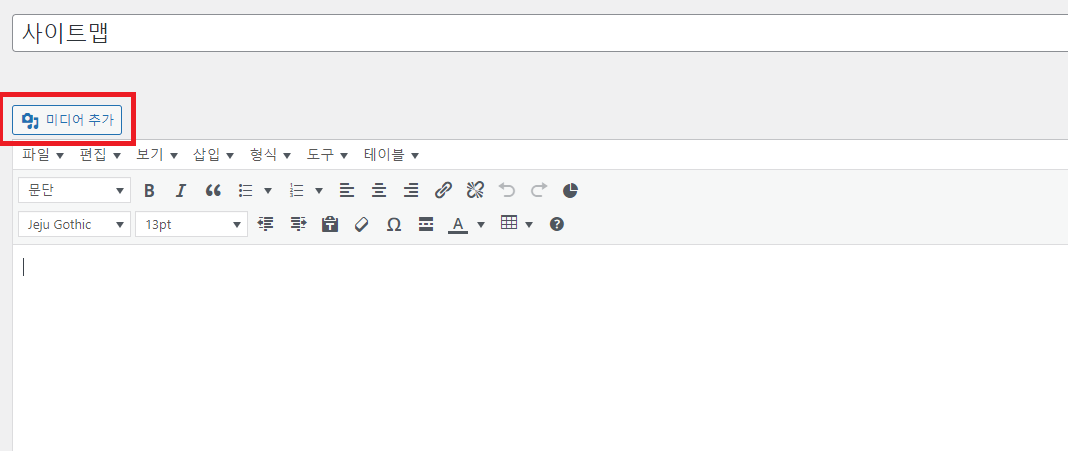 ✓ 그런 다음, 적절한 제목을 작성하고, 위에 보이시는 미디어 추가 버튼을 눌러줍니다.
✓ 그런 다음, 적절한 제목을 작성하고, 위에 보이시는 미디어 추가 버튼을 눌러줍니다.
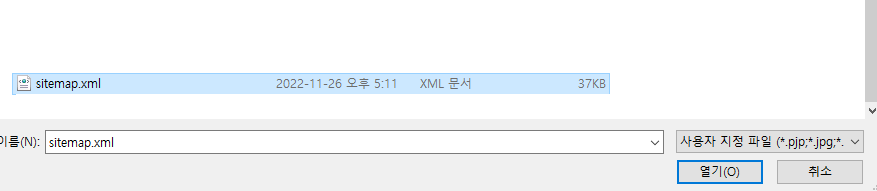 ✓ 그런 다음, 아까 다운로드했던 사이트맵 파일을 찾아, 업로드를 해주시면 됩니다.
✓ 그런 다음, 아까 다운로드했던 사이트맵 파일을 찾아, 업로드를 해주시면 됩니다.
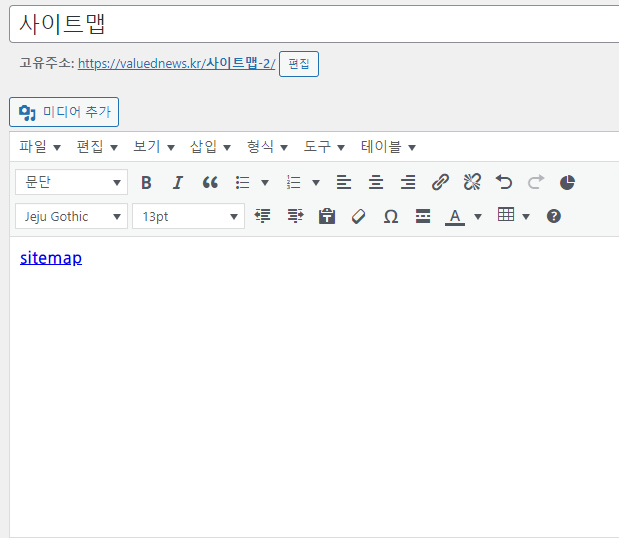 ✓ 그러면 위와 같이, 파일의 링크가 설정된 것을 알 수 있습니다.
✓ 그러면 위와 같이, 파일의 링크가 설정된 것을 알 수 있습니다.
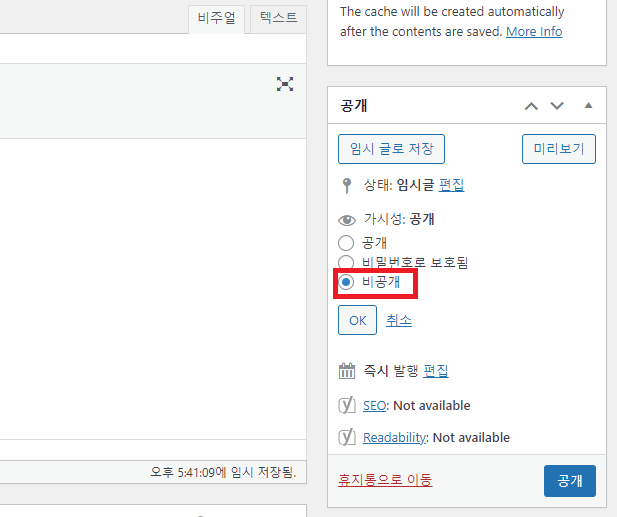 ✓ 마지막으로 이러한 글을 비공개로 설정한 뒤, 발행해주시면 됩니다.
✓ 마지막으로 이러한 글을 비공개로 설정한 뒤, 발행해주시면 됩니다.
링크 주소 복사
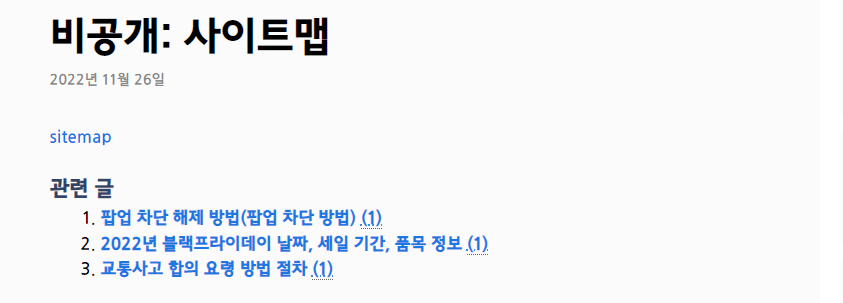 ✓ 사이트맵 파일을 첨부하여 글쓰기를 하게 되면, 위와 같이 사이트맵 파일의 링크가 생성됩니다.
✓ 사이트맵 파일을 첨부하여 글쓰기를 하게 되면, 위와 같이 사이트맵 파일의 링크가 생성됩니다.
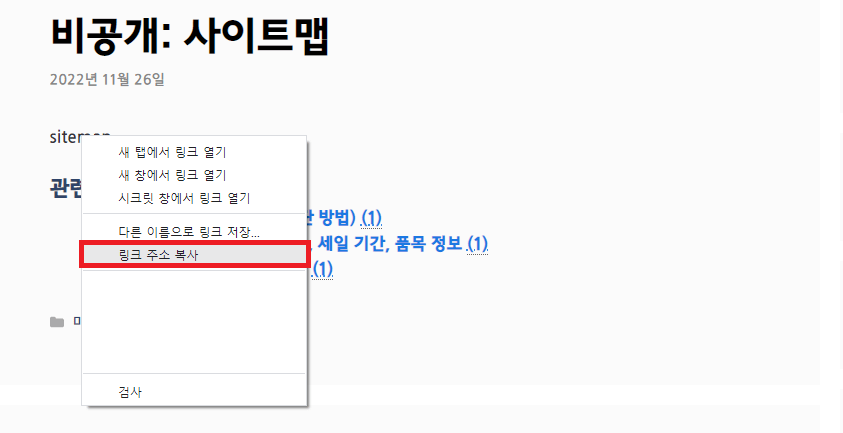 ✓ 이 파일의 링크를 오른쪽 클릭하여, 링크 주소를 복사해줍니다.
✓ 이 파일의 링크를 오른쪽 클릭하여, 링크 주소를 복사해줍니다.
서치 콘솔 – 새 사이트맵 추가
✓ 그런 다음, 구글 서치 콘솔에 접속하신 뒤, 소유권을 확인해줍니다.
 ✓ 그런 다음, 새 사이트맵 추가 메뉴로 들어가, 아까 복사했던 링크 주소에서, 웹 사이트 주소 뒤의 부분을 붙여 넣어줍니다.
✓ 그런 다음, 새 사이트맵 추가 메뉴로 들어가, 아까 복사했던 링크 주소에서, 웹 사이트 주소 뒤의 부분을 붙여 넣어줍니다.
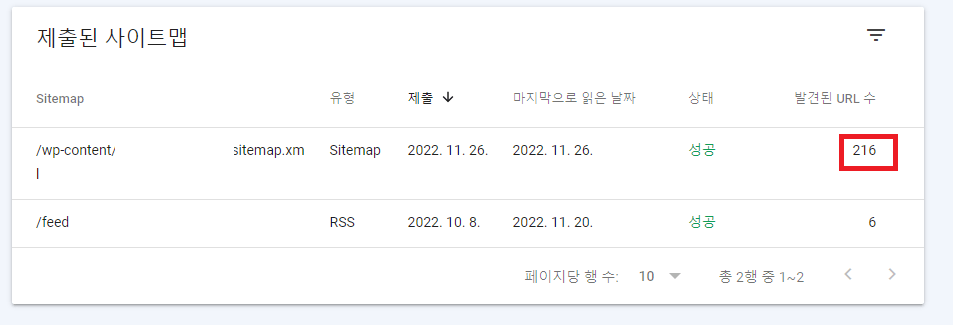 ✓ 그런 다음, 제출을 하게 되면, URL 전체가 발견된다는 것을 알 수 있습니다.
✓ 그런 다음, 제출을 하게 되면, URL 전체가 발견된다는 것을 알 수 있습니다.
마치며
아래 워드프레스 관련 다른 포스팅도 확인해보시기 바랍니다.